Android Navigation 实战
最新的Android支持库都是基于最新的androidx进行整合,使用最新的Android Studio会强制使用 AndroidX作为支持库。
集成
添加依赖
implementation deps.navigation.fragment_ktx
implementation deps.navigation.ui_ktx
implementation deps.navigation.runtime_ktx
这里使用配置好的,如果向了解详细依赖包可以参考version.gradle
创建Navigation布局文件
使用Navigation首先需要创建一个Navigation布局文件,在res/目录下新建navigation目录
,然后在res目录右键,选择New->Navigation resource file,填入名称nav_simple。
这样就创建好一个Navigation布局文件,打开可以看到
<?xml version="1.0" encoding="utf-8"?>
<navigation xmlns:android="http://schemas.android.com/apk/res/android"
xmlns:app="http://schemas.android.com/apk/res-auto"
xmlns:tools="http://schemas.android.com/tools"
android:id="@+id/nav_simple"
tools:ignore="UnusedNavigation">
</navigation>
在布局文件的底部可以看到Design和Text两个选项, Design是图形化的编辑器,后续大部分设计都是在这里就可以搞定了。
编辑器
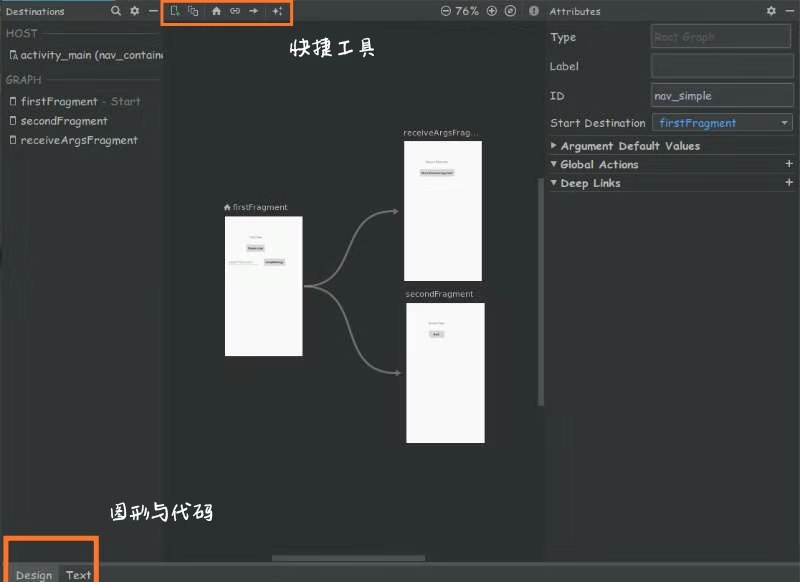
左侧区域是列出所有页面,每个页面定义为Destination
中间为所有页面之间关联的图形化结果
右侧可以修改每个页面的属性和其他操作
快捷区域可以添加页面,修改页面属性和其他操作
底部可以切换图形化编辑和代码编辑
基本使用
我们通过图形化编辑器来实现一个简单页面,我们新建一个Activity,命名为MainActivity
class MainActivity : AppCompatActivity() {
override fun onCreate(savedInstanceState: Bundle?) {
super.onCreate(savedInstanceState)
setContentView(R.layout.activity_main)
}
}
在清单文件中注册该活动
<application
android:label="@string/app_name"
android:theme="@style/AppTheme"
....>
<activity
android:name=".MainActivity"
android:theme="@style/BaseAppTheme">
<intent-filter>
<action android:name="android.intent.action.MAIN" />
<category android:name="android.intent.category.LAUNCHER" />
</intent-filter>
</activity>
.....
为该活动创建布局文件
<?xml version="1.0" encoding="utf-8"?>
<androidx.constraintlayout.widget.ConstraintLayout
xmlns:android="http://schemas.android.com/apk/res/android"
xmlns:tools="http://schemas.android.com/tools"
xmlns:app="http://schemas.android.com/apk/res-auto"
android:layout_width="match_parent"
android:layout_height="match_parent"
tools:context=".MainActivity">
<fragment
android:layout_width="0dp"
android:layout_height="0dp"
android:name="androidx.navigation.fragment.NavHostFragment"
app:defaultNavHost="true"
app:navGraph="@navigation/nav_simple"
android:id="@+id/nav_container"
app:layout_constraintTop_toTopOf="parent"
app:layout_constraintStart_toStartOf="parent"
app:layout_constraintEnd_toEndOf="parent"
app:layout_constraintBottom_toBottomOf="parent"/>
</androidx.constraintlayout.widget.ConstraintLayout>
在布局文件中我们需要给NavHostFragment指定导航布局,在res/navigation创建一个简单的布局nav_simple.xml
<?xml version="1.0" encoding="utf-8"?>
<navigation xmlns:android="http://schemas.android.com/apk/res/android"
xmlns:app="http://schemas.android.com/apk/res-auto"
android:id="@+id/nav_simple">
</navigation>
切换到图形编辑页面,在快捷工具区域点击最左侧的添加按钮,新建一个Fragment
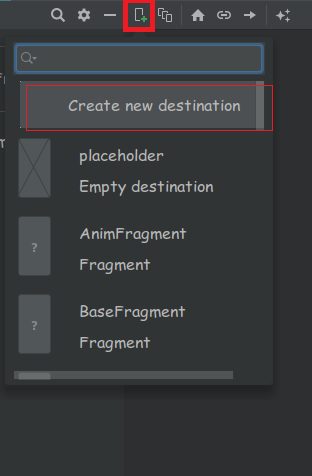
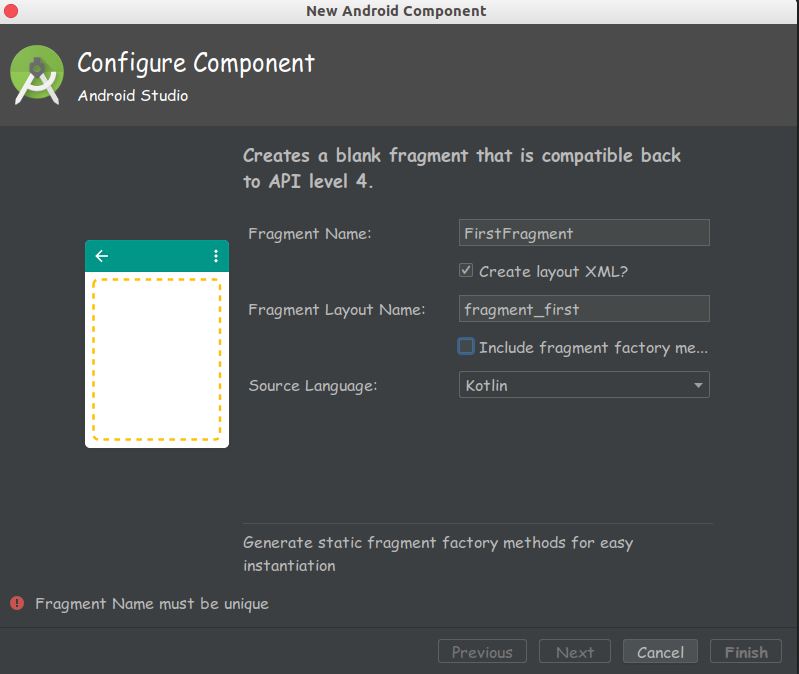
这时候默认新建的Fragment为app:startDestination,也就是默认启动页面.这样启动后就可以看到我们创建的页面了
<?xml version="1.0" encoding="utf-8"?>
<navigation xmlns:android="http://schemas.android.com/apk/res/android"
xmlns:app="http://schemas.android.com/apk/res-auto"
android:id="@+id/nav_sample"
app:startDestination="@id/firstFragment">
<fragment
android:id="@+id/firstFragment"
android:name="com.example.navigation.FirstFragment"
android:label="FirstFragment" />
</navigation>
页面跳转
以前我们切换Fragment页面都是类似如下代码
supportFragmentManager.beginTransaction()
.add(R.id.bottomNavigationView, fragemnt)
.commit()
但是使用Navigation简单很多. 我们按着上面的方式在添加一个目标页面SecondFrament
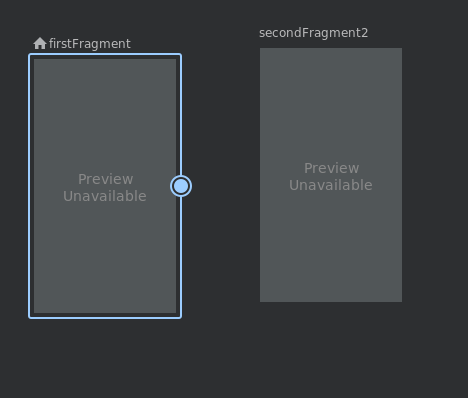
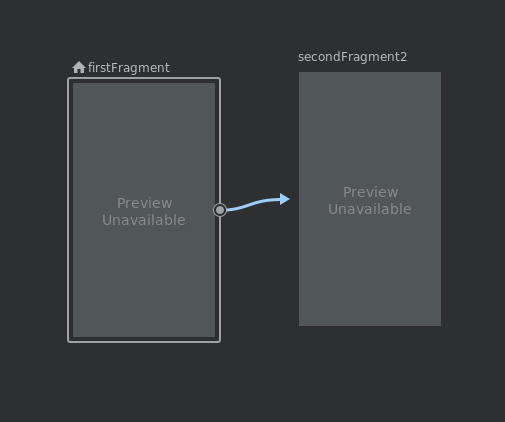
如上图只要连线到指定目标页面就可以了,xml布局中会自动添加如下代码
<?xml version="1.0" encoding="utf-8"?>
<navigation xmlns:android="http://schemas.android.com/apk/res/android"
xmlns:app="http://schemas.android.com/apk/res-auto"
android:id="@+id/nav_"
app:startDestination="@id/firstFragment">
<fragment
android:id="@+id/firstFragment"
android:name="com.example.navigation.FirstFragment"
android:label="FirstFragment" >
// 自动生成
<action
android:id="@+id/action_firstFragment_to_secondFragment"
app:destination="@id/secondFragment" />
</fragment>
<fragment
android:id="@+id/secondFragment"
android:name="com.example.navigation.SecondFragment"
android:label="SecondFragment" />
</navigation>
这样我们在FristFragment页面调用如下代码就可以实现页面的切换了
btn_jump.setOnClickListener {
findNavController().navigate(R.id.action_firstFragment_to_secondFragment)
}
但是Navigation切换页面是通过replace方法,所以返回上一个页面Fragment会重新初始化重建,解决方法可以参考https://blog.csdn.net/WitheredSkull/article/details/88532687
参数传递
需要传递参数只需要调用NavController重载的navigation()方法
navigate(@IdRes int resId, @Nullable Bundle args)
将参胡通过Bundle传递即可,在目标页面通过arguments变量就可以获取到
arguments?.let {
tv_argument.text = it.getString("Arg_Name")
}
对于页面跳转,传递数据,还可以通过navigation-arg插件来实现,会更加简单
应用插件需要在工程根目录下添加build.gradle插件
dependencies {
classpath deps.android_gradle_plugin
classpath deps.kotlin.plugin
classpath deps.navigation.safe_args_plugin // navigation-safe-args-gradle-plugin
}
app的mobule下build.gradle中应用插件
apply plugin: 'com.android.application'
apply plugin: 'kotlin-android'
apply plugin: 'kotlin-android-extensions'
// 应用插件
apply plugin: "androidx.navigation.safeargs.kotlin"
这样点击编译后就会在build目录下自动生成相关类,如下图:
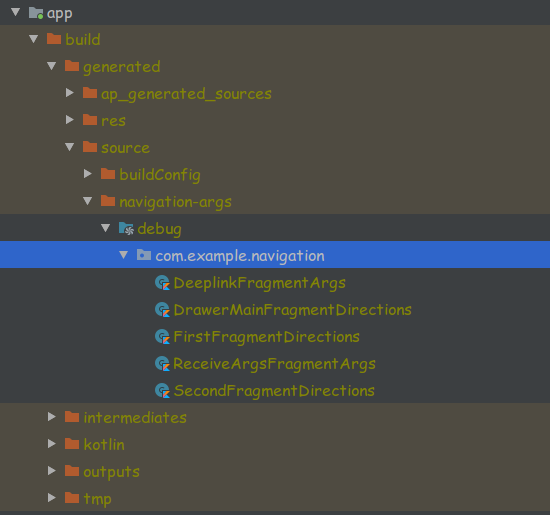
在需要跳转的地方按着如下调用
FirstFragmentDirections.actionFirstFragmentToSecondFragment()
在目标页面获取参数可以通过navArgs来获取
private val receiveArg by navArgs<ReceiveArgsFragmentArgs>()
....
override fun onViewCreated(view: View, savedInstanceState: Bundle?) {
super.onViewCreated(view, savedInstanceState)
btn_show_nav_args.setOnClickListener {
tv_argument.text = receiveArg.ArgName
}
}
navArgs是Fragment一个扩展内联函数,从下面源码可以看出,通过懒加载方法读取argumentsBundle中的数据
@MainThread
inline fun <reified Args : NavArgs> Fragment.navArgs() = NavArgsLazy(Args::class) {
arguments ?: throw IllegalStateException("Fragment $this has null arguments")
}
..
class NavArgsLazy<Args : NavArgs>(
private val navArgsClass: KClass<Args>,
private val argumentProducer: () -> Bundle
) : Lazy<Args> {
private var cached: Args? = null
override val value: Args
get() {
var args = cached
if (args == null) {
val arguments = argumentProducer()
val method: Method = methodMap[navArgsClass]
?: navArgsClass.java.getMethod("fromBundle", *methodSignature).also { method ->
// Save a reference to the method
methodMap[navArgsClass] = method
}
@Suppress("UNCHECKED_CAST")
args = method.invoke(null, arguments) as Args
cached = args
}
return args
}
override fun isInitialized() = cached != null
Deeplink跳转
Deeplink可以让我们在app外或者启动活动后,直接跳转到指定的Deeplink页面. 该功能类似ARouter中我们指定链接后,在浏览器拉起App跳转到指定页面.
我们新建一个DeeplinkFragment来展示Deeplink跳转效果.然后在nav_simple.xml中,通过图形设计面板右侧,点击Deep Links +,输入链接
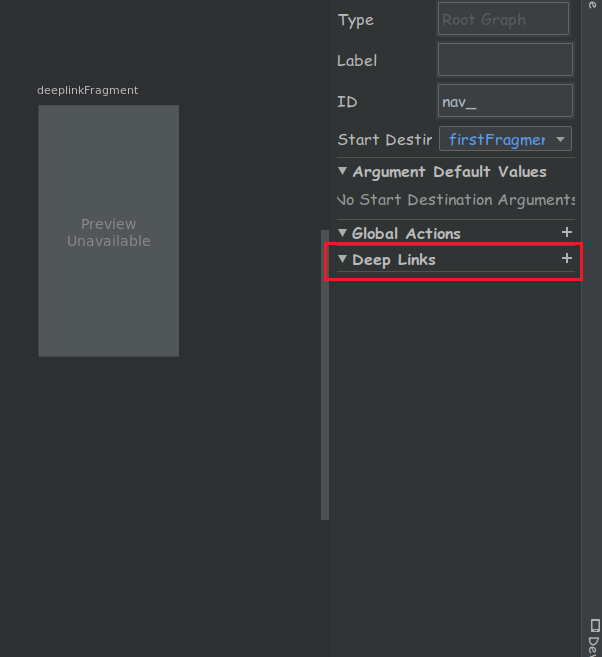

在xml文件中会生成如下代码:
<fragment
android:id="@+id/deeplinkFragment"
android:name="com.example.navigation.DeeplinkFragment"
android:label="DeeplinkFragment">
<deepLink
android:id="@+id/deepLink"
app:uri="www.example.com" />
</fragment>
我们在清单文件中使用该Fragment的Activity添加intent-filter
.....
<activity android:name=".MainActivity"
android:theme="@style/BaseAppTheme">
<intent-filter>
<action android:name="android.intent.action.MAIN" />
<category android:name="android.intent.category.LAUNCHER" />
</intent-filter>
<nav-graph android:value="@navigation/nav_simple" />
</activity>
......
这样在外部通过链接进入App,就可以直接打开页面. 这里是通过<nav-graph>标签,在编译打包后,会自动转化为<intent-filter>,但是默认的scheme为http,https. 如果自定义的可以自己注册intent-filter
<intent-filter android:autoVerify="true">
<action android:name="android.intent.action.VIEW"/>
<category android:name="android.intent.category.DEFAULT"/>
<category android:name="android.intent.category.BROWSABLE"/>
<data android:scheme="juejin" android:host="www.deeplink.com" android:pathPattern="/.*"/>
</intent-filter>
- 场景1
安装好App后,我们用adb命令,通过链接打开指定的页面
adb shell am start -a android.intent.action.VIEW -d "http://www.deeplink.com"
- 场景2
通过PendingIntent拉起指定页面,这里通过NavDeepLinkBuilder可以构建PendingIntent
NavDeepLinkBuilder(context)
.setGraph(R.navigation.nav_simple)
.setDestination(R.id.deeplinkFragment)
.setArguments(Bundle().apply {
putString("Arg_From", "AppWidget")
})
.createPendingIntent()
- 场景3
通过h5唤起App,这里一般就需要自己定义scheme(非http,https),否则浏览器会识别为链接打开,不会拉起App(Google Chrome除外)
跳转动画
Fragment切换可以通过给<action>配置如下属性实现
- app:enterAnim
进入页面动画
- app:exitAnim
退出页面动画
- app:popEnterAnim
退出页面再次显示动画
- app:popExitAnim
进入页面被弹出动画
如下示例:
<action
android:id="@+id/action_secondFragment_to_animFragment"
app:destination="@id/animFragment"
app:enterAnim="@anim/right_in"
app:exitAnim="@anim/fade_out"
app:popEnterAnim="@anim/left_in"
app:popExitAnim="@anim/right_out"
app:popUpTo="@id/firstFragment" />
代码实现
NavController中有个重载的方法
navigate(@NonNull NavDirections directions, @Nullable NavOptions navOptions)
NavOptions与xml中
findNavController().navigate(
SecondFragmentDirections.actionSecondFragmentToAnimFragment(), NavOptions.Builder()
.setEnterAnim(R.anim.nav_default_enter_anim)
.setExitAnim(R.anim.nav_default_exit_anim)
.setPopEnterAnim(R.anim.nav_default_pop_enter_anim)
.setPopExitAnim(R.anim.nav_default_pop_exit_anim)
.build()
)
说明:弹出返回popUp属性
popUp指定的页面必须在返回堆栈内,否则无效固 popUpToInclusive true 则指定要返回的页面也会弹出堆栈
问题:在设置了popUp后属性app:exitAnim的动画无效果 Fixed: A->B->C B->C 设置的action动画app:exitAnim不会作用与B A->B 设置的action的动画app:popExitAnim作用于B退出 因为B在进入C的时候是弹出堆栈所以设置弹出动画 而B->C设置的弹出动画则作用于C退出
共享元素切换
Navigation也支持共享元素的切换.通过调用NavController重载的navigate方法
public void navigate(@NonNull NavDirections directions,
@NonNull Navigator.Extras navigatorExtras)
参数1是掉转目标,参数2指定共享的View,如下
val extra = FragmentNavigatorExtras(
iv_thumb to SHARE_ELEMENT_NAME
)
findNavController().navigate(
FirstFragmentDirections.actionFirstFragmentToShareElementFragment(),
extra
)
注意这里的SHARE_ELEMENT_NAME与下面给View设置的transitionName属性值是相同的
同时需要在两个Fragment的xml布局中对共享的View设置如下属性,并且值相同
android:transitionName=""
对话框
对话框是使用DialogFragment,而DialogFragment本身就是集成Fragment,所以对话框的使用和导航Fragment使用方法是一样的,不同之处就是navigation的xml文件中使用的是<dialog>标签
<dialog
android:id="@+id/navDialogFragment"
android:name="com.example.navigation.NavDialogFragment"
android:label="NavDialogFragment"
tools:layout="@layout/dialog_update_layout" />
整合DrawerLayout和BottomNavigationView
对于与DrawableLayout,BottomNavigationView一起使用主要依靠NavigationUI这个工具类, 通过重载setupWithNavController来实现对Toolbar, DrawableLayout等组件的组合控制
- 与DrawableLayout组合
协调DrwableLayout是通过调用下面方法实现
public static void setupWithNavController(@NonNull final NavigationView navigationView,
@NonNull final NavController navController)
协调BottomNavigationView是通过调用下面方法实现
public static void setupWithNavController(
@NonNull final BottomNavigationView bottomNavigationView,
@NonNull final NavController navController) {
核心代码示例:
....
navController = findNavController(R.id.drawer_nav_fragment)
appBarConfiguration = AppBarConfiguration(navController.graph, drawer_layout)
// Set up ActionBar
setSupportActionBar(toolbar)
setupActionBarWithNavController(navController, appBarConfiguration)
// Set up navigation menu
navigation_view.setupWithNavController(navController)
// if bottomNavigationView
bottom_nav_view.setupWithNavController(navController)
在布局文件中BottomNavigationView和NavigationView都要指定app:menu属性. 这里要注意一点,res/menu下创建的文件中<item>标签的Id必须与res/navigation下fragment的id相同才可以实现点击效果
res/menu/bottom_nav_menu.xml
<menu xmlns:android="http://schemas.android.com/apk/res/android">
<item
android:id="@+id/home"
android:contentDescription="@string/cd_home"
android:icon="@drawable/ic_home"
android:title="@string/title_home" />
<item
android:id="@+id/list"
android:contentDescription="@string/cd_list"
android:icon="@drawable/ic_list"
android:title="@string/title_list" />
<item
android:id="@+id/register"
android:contentDescription="@string/cd_form"
android:icon="@drawable/ic_feedback"
android:title="@string/title_register" />
</menu>
res/navigation/nav_bottom.xml
<?xml version="1.0" encoding="utf-8"?>
<navigation xmlns:android="http://schemas.android.com/apk/res/android"
xmlns:app="http://schemas.android.com/apk/res-auto"
android:id="@+id/nav_bottom_simple"
app:startDestination="@id/home">
<fragment
android:id="@+id/home"
android:name="com.example.navigation.nav.Home"
android:label="Home" />
<fragment
android:id="@+id/list"
android:name="com.example.navigation.nav.List"
android:label="List" />
<fragment
android:id="@+id/register"
android:name="com.example.navigation.nav.Register"
android:label="Register" />
</navigation>
我们可以通过NavigationUI中的代码找到答案
public static boolean onNavDestinationSelected(@NonNull MenuItem item,
@NonNull NavController navController) {
.....
NavOptions options = builder.build();
try {
//TODO provide proper API instead of using Exceptions as Control-Flow.
navController.navigate(item.getItemId(), null, options); // MenuItem的Id也是导航fragment的Id
return true;
} catch (IllegalArgumentException e) {
return false;
}
.....
题外:踩坑小记
更新了AndroidStudio 3.6Canary 3 到 3.6Canary 4编译后报错,记录下:
AndroidStudio升级踩坑日志:
AndroidStudio 3.6 Canary 4 kotlin_version = 1.3.40 gradle_plugin = 3.6.0-alpha04 否则报错
constrain-layout 2.0.0-alpha3以下可以,以上的版本编译报错